在当今数字化时代,我们的手机承载着大量的重要信息和个人资料,无论是通讯录、照片、视频还是工作文档,这些数据一旦丢失,可能会带来极大的不便和损失,定期将手机数据备份至电脑显得尤为重要,本文将详细介绍如何安全高效地将手机数据备份至电脑,并提供一些实用的技巧和建议。
准备工作
-
选择合适的工具:
- 专业软件:如iTools、 EaseUS MobiMover Pro等,它们提供了便捷的数据传输和管理功能。
- 云服务:如Google Drive、OneDrive等,可以在线存储数据,方便跨设备访问。
-
确保设备和连接稳定:
确保您的手机和电脑都处于良好的运行状态,避免在过程中发生意外断电或网络中断。
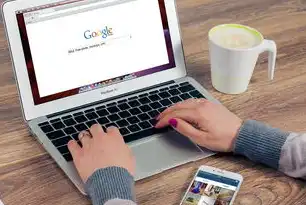
图片来源于网络,如有侵权联系删除
-
备份数据类型:
根据个人需求,确定需要备份的数据类型,如联系人、短信、通话记录、照片、视频、应用数据等。
通过USB线进行数据传输
-
连接设备:
使用USB数据线将手机连接到电脑上,确保两者正确识别。
-
打开文件资源管理器:
在电脑上打开文件资源管理器(如Windows Explorer),找到已连接的手机设备。
-
手动复制粘贴:
- 打开手机的存储文件夹,选中需要备份的文件或文件夹,右键点击“复制”。
- 在电脑上创建一个新的文件夹用于存放备份数据,右键点击空白处选择“粘贴”。
-
检查数据完整性:
复制完成后,建议再次检查备份文件的完整性和准确性。
使用专业软件进行备份
-
安装并启动软件:
- 下载并安装您选择的备份软件,如EaseUS MobiMover Pro。
- 启动软件后,按照提示完成初始设置。
-
选择要备份的数据:
在软件界面中选择需要备份的项目,如联系人、短信、照片等。
-
开始备份过程:
- 点击“开始”按钮,软件会自动处理数据的备份过程。
- 备份过程中请勿断开设备连接,以免造成数据损坏或丢失。
-
导出备份文件:
备份完成后,软件通常会生成一个压缩包文件,将其保存至电脑指定位置。
利用云服务进行远程备份
-
注册账号并登录:

图片来源于网络,如有侵权联系删除
访问所选云服务的官方网站,注册并登录个人账户。
-
同步数据:
- 在手机端安装相应的客户端应用,并根据指引完成绑定操作。
- 选择需要备份的数据类型,开启同步功能即可实现数据的实时备份。
-
访问和管理数据:
通过电脑浏览器登录云端空间,您可以随时查看和管理自己的备份数据。
注意事项及优化建议
-
定期更新备份:
建议每月至少进行一次全面的手机数据备份,以应对突发情况下的数据恢复需求。
-
加密保护:
对于敏感个人信息,可以考虑使用密码锁或其他安全措施对其进行加密处理,增加安全性。
-
多渠道备份:
除了本地备份外,还可以考虑结合云端备份和多台设备备份等方式,形成多重保险机制。
-
清理冗余数据:
定期对手机中的无用数据进行清理,不仅可以节省存储空间,也有助于提高备份效率。
-
关注软件更新:
及时升级和维护相关备份软件,以确保其功能的完善和安全性能的提升。
将手机数据备份至电脑是一项重要的日常维护任务,通过合理规划和执行上述步骤,您可以轻松实现对手机数据的全面保护和快速恢复,希望这篇文章能为您的数字生活增添一份安心与便利!
标签: #手机所有数据备份到电脑



评论列表